Os 5 principais recursos ocultos das opções de desenvolvedor do Android
Miscelânea / / February 11, 2022
Sempre que falamos algo relacionado a acessando o Android usando o computador através do ADB, sempre solicitamos que você ative Opções de desenvolvedor para habilitar Depuração USB para que o computador possa ler seu dispositivo Android através da ponte ADB. Mas é a isso que todos nos apegamos em todos os nossos artigos e nunca prestamos muita atenção a outras opções disponíveis nas configurações. Basicamente, Developer Options é para desenvolvedores experimentarem coisas diferentes enquanto desenvolvem aplicativos/recursos no Android, mas alguns desses recursos são tão legais que vale a pena conferir.

Se esta é a primeira vez que você está explorando a Opção de Desenvolvedores, é provável que você não a encontre no menu Configurações do Android. Você terá que abrir o Cerca de página em Configurações e, em seguida, toque no Número da compilação 7 vezes até ver uma notificação de que as opções do desenvolvedor estão habilitadas. Agora você pode acessar o menu nas configurações do Android.
Agora que as Opções do desenvolvedor estão habilitadas e você as ativou, vamos falar sobre os 5 primeiros recursos que você deve conferir.
1. Ativar configurações de exibição em escala de cinza
Usando esse recurso, você pode tornar a tela do seu Android monocromática, o que pode ser útil se você gosta de ler no seu droid. Na opção de desenvolvedores, encontre a opção Estimularespaço de cor e toque nele. Nas opções selecione Monocromacia e salve as configurações. Toda a sua experiência Android agora estará em cores monocromáticas.

Existem muitas maneiras de usar esse recurso. Usuários com tela AMOLED em seus Androids podem ativar o recurso quando estiverem sério sobre a conservação de energia no dispositivo. Os fãs de leitura também podem usar o recurso para reduzir o cansaço visual.
Observação: Quaisquer capturas de tela feitas neste modo serão coloridas. É apenas a tela que muda.
2. Localização GPS falsa (Permitir localização simulada)
Usando esse recurso, você pode usar vários aplicativos disponíveis na Play Store para falsificar a localização do GPS usada por outros aplicativos em seu dispositivo. Você encontrará uma opção que diz Permitir local simulado, basta tocar nele e você está pronto para ir.
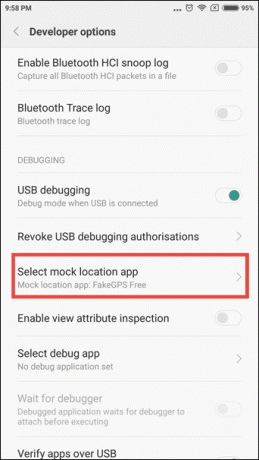
Agora baixe um aplicativo chamado Spoofer de local falso gratuito. O aplicativo solicitará que você defina um local no mapa e, depois de definir um local, outros aplicativos e serviços usarão o mesmo local que está sendo falsificado pelo aplicativo. Talvez seja necessário alternar para o Modo Somente GPS de Alta Precisão, que usa Wi-Fi como fonte de entrada secundária para buscar sua localização para obter melhores resultados.

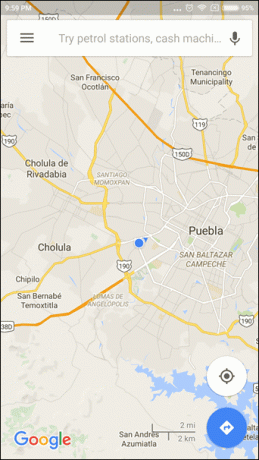
3. Ajustar a velocidade da animação
Ao navegar no seu Android, você notará que quando a tela muda, existem algumas animações que o Android adiciona para suavidade. É como sobrepor os dois quadros para que não pareça cortado, bem como crossfading em áudio e vídeos. No entanto, essas configurações estão lá apenas para a aparência e podem ser desativadas para aumentar a velocidade geral.
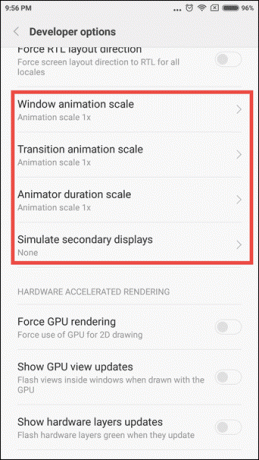

Role para baixo na opção Desenvolvedores e procure Escala de animação de janela, escala de animação de transição, e Escala de duração do animador. Aqui, quanto menor o número, mais rápidas são as animações. Se você não se importa com a velocidade, mas deseja que as transações sejam mais suaves, basta aumentar os valores.
Dica legal: Faça todos os valores como 10 e depois jogue o jogo Lollipop escondido. Tenho certeza que você vai quebrar todos os recordes.
4. Exibir uso da CPU na tela de sobreposição
Já se perguntou quanto da CPU você está usando no Android a qualquer momento? Existem alguns aplicativos na Play Store usando o qual você pode obter as informações, mas através da Developers Option, os valores podem ser obtidos sem nenhum aplicativo e também em tempo real.
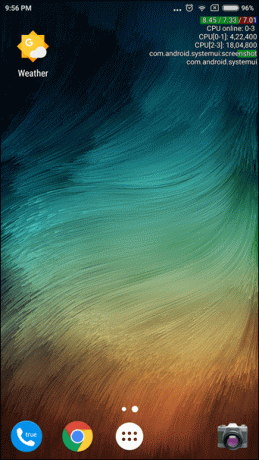
Nas Opções do desenvolvedor, procure Mostrar uso da CPU e marque as opções. Isso é tudo; você verá uma sobreposição do uso atual da CPU no lado direito da tela. Você também obterá o nome do pacote dos aplicativos que estão ativos em segundo plano. As informações são apenas para mostrar as habilidades do Developer Options e devem ser mantidas desabilitadas para uso do telefone.
5. Fique acordado durante o carregamento
Muitos usuários que têm o hábito de manter o telefone em uma base de carregamento no escritório ou em um dock perto da cabeceira podem manter a tela ativa o tempo todo. Basta procurar a opção Fique acordado e marque-o para habilitar a opção.
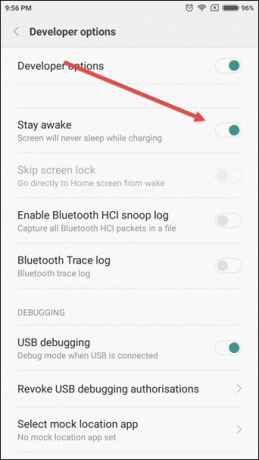
O dispositivo não vai dormir enquanto o telefone está carregando e pode ser útil em alguns cenários.
Conclusão
Isso é apenas o começo. Há tantas outras opções para explorar no menu do desenvolvedor do Android. Portanto, explore essas opções e compartilhe conosco quaisquer outros recursos que achar úteis para outros usuários do Android.
VEJA TAMBÉM:GT explica: o menu de teste do Android e o que significam as funções
Última atualização em 03 de fevereiro de 2022
O artigo acima pode conter links de afiliados que ajudam a dar suporte ao Guiding Tech. No entanto, isso não afeta nossa integridade editorial. O conteúdo permanece imparcial e autêntico.

![Problema de conectividade Wi-Fi limitada [RESOLVIDO]](/f/26eb702788c1224680c5cfbbc24e5733.png?width=288&height=384)

